如何取消訂閱電子郵件 - 收件箱整理正確
已發表: 2020-05-22當您幾乎每隔一天就註冊一次新的應用程序和服務時,您最終也會有意或無意地訂閱大量此類服務的電子郵件。 有時,這會延伸到一個程度,在收到的電子郵件上保留一個標籤可能會讓人不知所措,最終你會看到一個雜亂無章的收件箱,裡面裝滿了各種各樣的電子郵件。 從即將推出的電子商務套餐的提醒到對服務訂閱的某些持續優惠的提醒,再到您不知道的隨機、不請自來的垃圾郵件列表。

雖然考慮整理收件箱的想法本身可能非常乏味,但抽出時間取消訂閱每封電子郵件最初似乎是一個冷漠的想法。 因此,為了幫助您擺脫混亂並取消訂閱不需要的電子郵件,我們列出了一些解決方案來簡化本文中的流程。
如何退訂電子郵件?
在深入研究解決方案之前,在取消訂閱電子郵件時需要記住的一件事是,在許多情況下,尤其是當電子郵件的來源未知或出現垃圾郵件時,您必須避免單擊“取消訂閱”按鈕。 主要是因為在大多數情況下,當您點擊退訂按鈕時,垃圾郵件發送者可以確認您的電子郵件地址的有效性。 在最壞的情況下,這可能會被證明對那些有欺詐意圖的人有幫助,並給你帶來負面後果。
1. 使用 Gmail 的內置實用程序取消訂閱電子郵件
如果您不知道,Google 不久前在 Gmail 中添加了取消訂閱實用程序,該實用程序在電子郵件下方放置了一個按鈕,以幫助您取消訂閱。 該選項僅在網絡版 Gmail 上可用,並且您可以觀察到,如果您需要一次性取消訂閱多封電子郵件,該過程是手動的並且有點乏味。 但是,如果您沒有很多電子郵件或希望避免將您的帳戶訪問權限授予第三方應用程序,您可以前往您的收件箱並手動取消訂閱電子郵件。
腳步:
1. 前往 Gmail 並登錄您的帳戶。
2. 前往收件箱並點擊您要取消訂閱的電子郵件。
3. 在這裡,點擊電子郵件底部的取消訂閱按鈕。
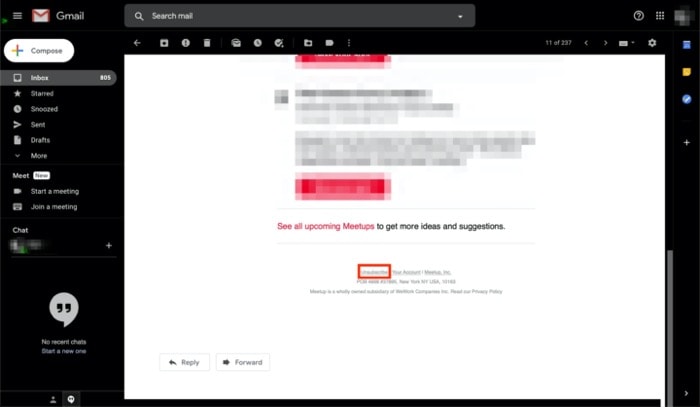
完成後,瀏覽器將打開一個新選項卡,其中包含您剛剛取消訂閱的服務的網站。 在大多數情況下,您現在應該已取消訂閱應用程序/服務。 但是,如果您不是,您可能需要輸入您的登錄憑據,然後該服務才會將您從其郵件列表中取消訂閱。
2. 使用 Unroll.Me 取消訂閱電子郵件
上述方法是處理退訂電子郵件的安全方法。 正如已經提到的,當您必須取消訂閱少量電子郵件時,它是一個理想的解決方案。 但是,當涉及到無休止的訂閱列表時,取消訂閱的最佳方法是使用第三方應用程序。
儘管有幾個應用程序和服務承諾幫助您批量退訂電子郵件,但實際上只有少數幾個似乎有效。 此外,按價格過濾它們,你手頭幾乎沒有一些好的服務可以保證直接的體驗而不影響隱私。
我們推薦使用的服務是 Unroll.Me。 對於那些不知道的人來說,Unroll.Me 在過去很長一段時間內一直出現在新聞中——原因並不那麼好。 基本上,該服務沒有兌現其將用戶數據保密的承諾,而是將用戶數據出售給其他公司。 然而,情況終於在去年得到了解決,Unroll.Me 被要求刪除它收集的所有電子郵件收據。 因此,到目前為止,我們可以使用該服務取消訂閱電子郵件,而不必擔心隱私問題。 此外,為確保它無法在我們背後訪問我們的數據,我們可以在取消訂閱電子郵件後立即撤銷許可。
腳步:
1. 前往 Unroll.Me 並點擊開始按鈕。
2. 在下一個屏幕上,選擇使用 Google登錄並輸入登錄憑據。
3. 通過生成應用密碼完成設置過程,並輸入該密碼以確認您的身份。
4.接下來,點擊開始編輯以允許該服務為您的帳戶提取所有電子郵件訂閱。
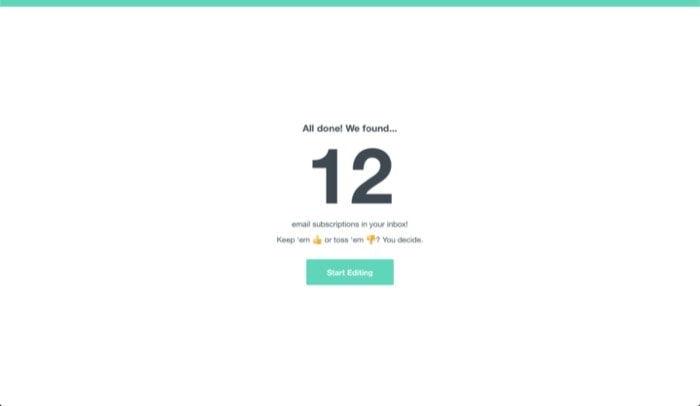
5. 點擊您要取消訂閱的服務右側的取消訂閱按鈕。
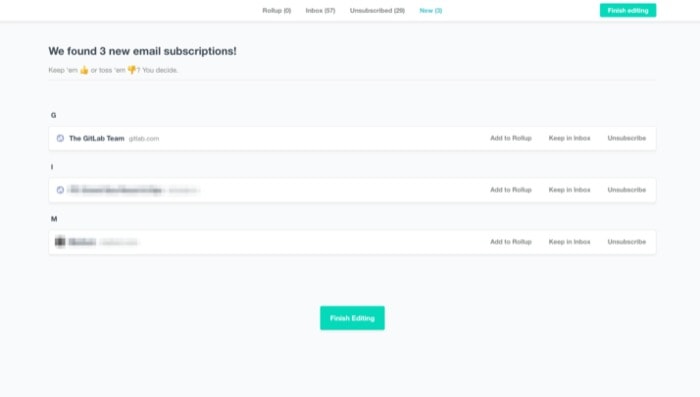
6. 最後,點擊Finish Editing 。
您現在應該取消訂閱您在服務中選擇的電子郵件。 此外,此時,如果您無意中取消訂閱一些重要的電子郵件,您可以還原更改並重新訂閱。
此外,為了更安全並確保該服務不再有權訪問您的電子郵件,您可以撤銷其對您信息的訪問權限。 就是這樣。
腳步:
1. 前往您的 Google 帳戶並從左側的選項中選擇安全性。
2. 向下滾動以找到具有帳戶訪問權限的第三方應用程序部分。 在這裡,點擊管理第三方訪問。
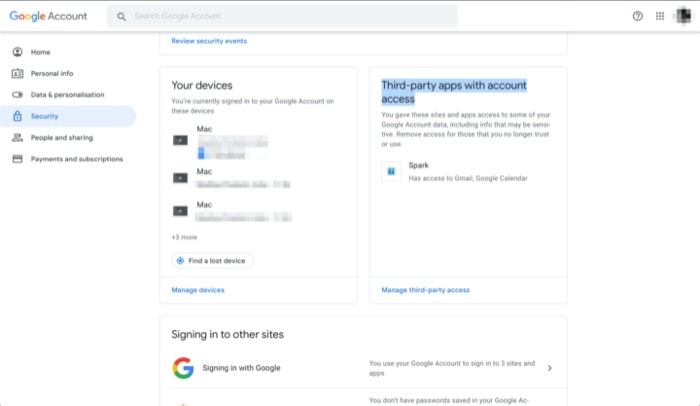
3. 現在,向下滾動到使用 Google 登錄部分,然後點擊Unroll.me以展開選項。
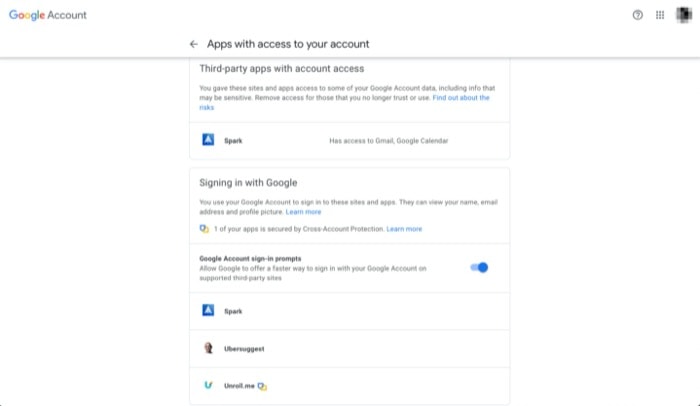

4. 最後,點擊 Unroll.me 旁邊的REMOVE ACCESS按鈕。
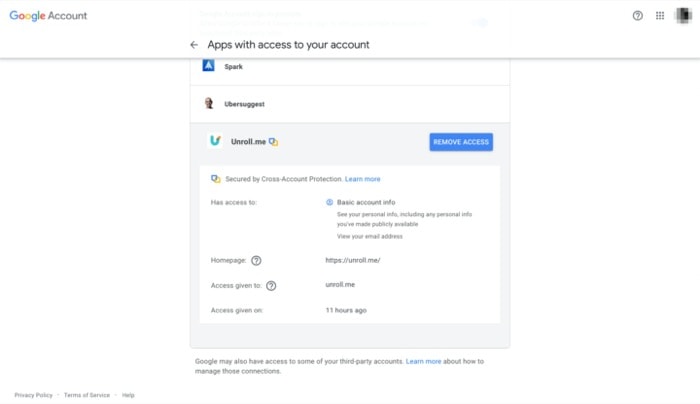
您現在已從不需要的郵件列表中退訂,如果您使用了 Unroll.me 服務,您應該已經撤銷了對您帳戶的訪問權限。 雖然這個過程看起來有點乏味,但完全值得多做一步,以確保該服務在不使用時不會保留對您帳戶信息的訪問權限。
3. 使用 Gmail Unsubscriber 取消訂閱電子郵件(by labnol)
假設您仍然不相信 Unroll.Me 在安全方面的作用,並且 Gmail 中的典型取消訂閱選項(從第一種方法開始)對於您的用例場景來說聽起來太乏味了; 還有另一種取消訂閱電子郵件的方法。 這個來自labnol——一個致力於為不同需求提供技術指南、教程和大量谷歌腳本的博客,被稱為Gmail Unsubscriber。 從本質上講,它是一個 Google 腳本,可以解析您的收件箱中的批量電子郵件,並代表您完成為每封電子郵件查找退訂鏈接的繁瑣工作。 找到後,它會打開鏈接並取消訂閱您的電子郵件。
與 Unroll.Me 或任何其他第三方電子郵件取消訂閱服務相比,Gmail Unsubscriber 的優勢之一是它不需要您同意過多的權限,這與其他一些服務不同。 因此,確保您的隱私不會受到損害。 此外,該服務的另一個優點是您可以使用任何設備上的任何電子郵件客戶端將電子郵件添加到取消訂閱隊列。
腳步:
1. 點擊此鏈接將 Gmail 退訂 Google 工作表複製到您的 Google Drive 並登錄您的 Google 帳戶。
2. 在下一個屏幕上,您將看到一個提示,要求您創建 Google 工作表的副本。 在這裡,點擊製作副本按鈕。
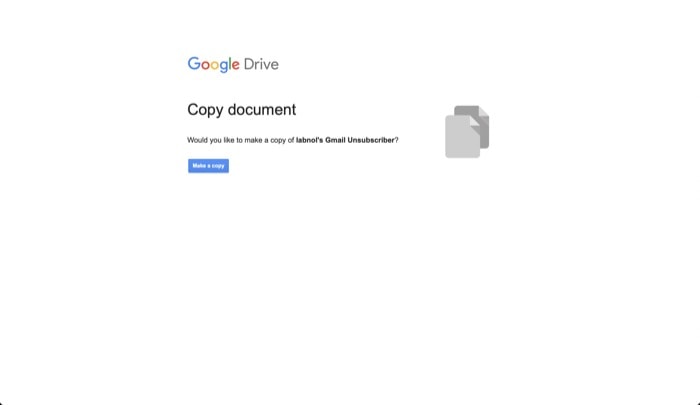
3. 現在,點擊工具欄(幫助旁邊)上的Gmail 退訂按鈕,然後選擇配置。
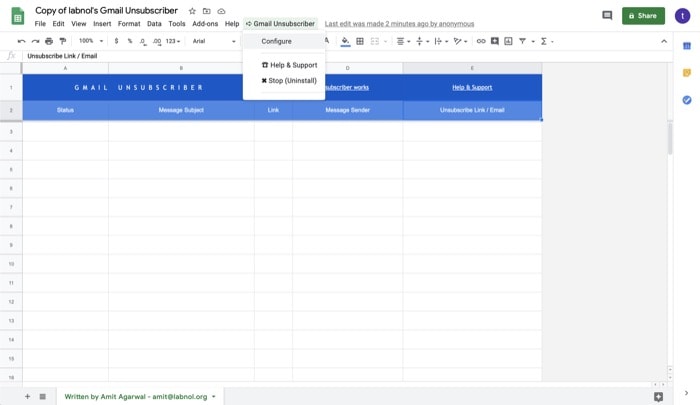
4. 接下來,您將被要求授權腳本。 點擊Continue ,然後在下一個屏幕上點擊Advanced並點擊Go to Gmail Unsubscribe (safe) 。 在下一個提示中,單擊允許。
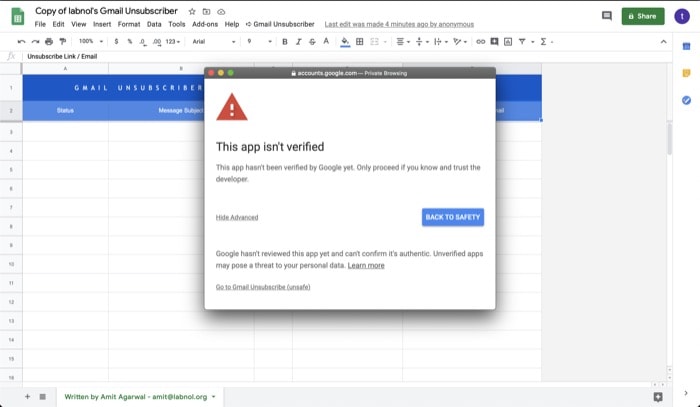
5. 現在,在彈出框中,輸入一個新的標籤名稱(如果您想從默認的取消訂閱標籤更改它)並點擊Save configuration 。
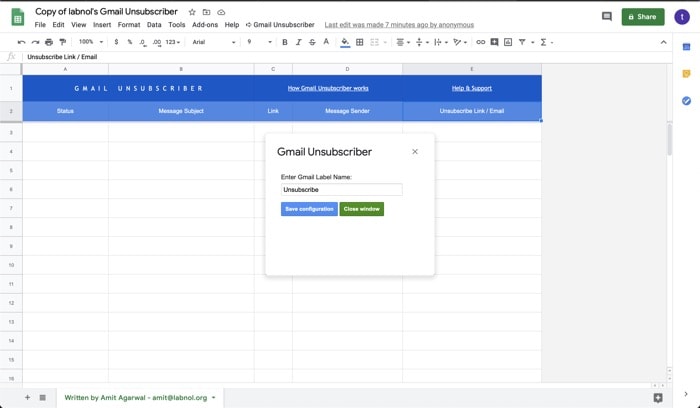
6. 最後,前往 Gmail 並將您要取消訂閱的電子郵件標記為Unsubscribe 。
完成後,您將在 Gmail 取消訂閱表中看到標記為取消訂閱的電子郵件,其中包含狀態、郵件主題、鏈接、郵件發件人、取消訂閱鏈接/電子郵件等詳細信息。 理想情況下,您應該退訂帶有標籤的電子郵件,並讓它們在 10-15 分鐘內出現在列表中。
4. Clean.email – Unroll.me 的安全替代品
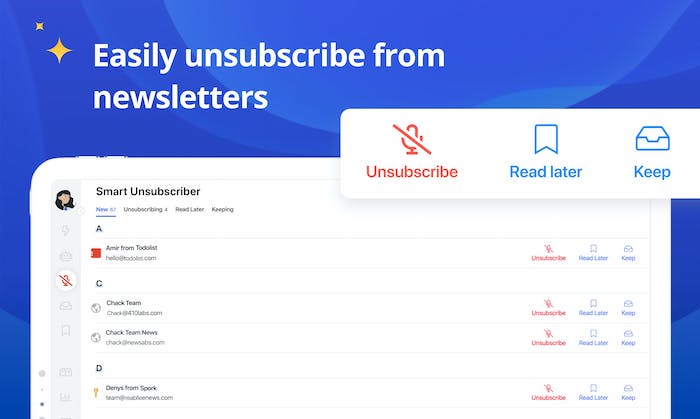
憑藉其複雜的算法,Clean Email 通過識別和分類每封郵件來刪除電子郵件訂閱者。 Clean Email 使退訂電子郵件變得簡單。 如果您不再希望收到電子郵件,只需按照以下步驟操作。
Clean Email 提供了幾個取消訂閱選項,為您提供了處理不需要的電子郵件的多個選項。
- 使用取消訂閱功能,您只需點擊幾下鼠標即可刪除來自特定發件人的所有電子郵件。
- 如果您想暫時刪除特定的電子郵件,您也可以使用暫停功能。
- 您還可以使用稍後閱讀功能將電子郵件從特定地址移動到特定文件夾。
作為一項付費服務,Clean Email 不必出售您的私人數據來支付賬單。 Clean Email 不會自動從您的帳戶中刪除任何電子郵件,因此如果您發現重要郵件被錯誤地從您的收件箱中過濾掉,您可以在設置中輕鬆將其撤消。
而已!
您現在可以使用上述三種方法中的任何一種並取消訂閱不需要的電子郵件。 一個好的做法是每隔一段時間檢查一次您的訂閱——這樣,您就不會得到一個冗長的電子郵件訂閱列表來取消訂閱。
